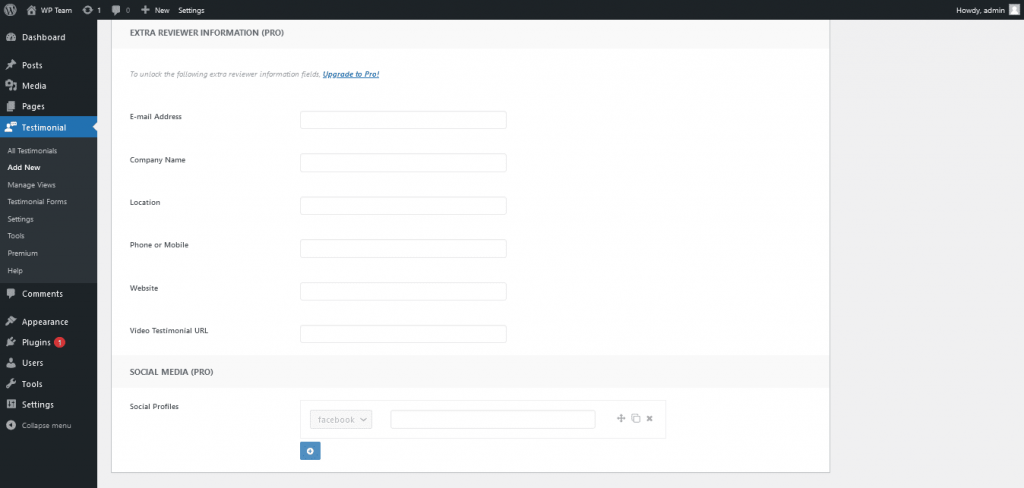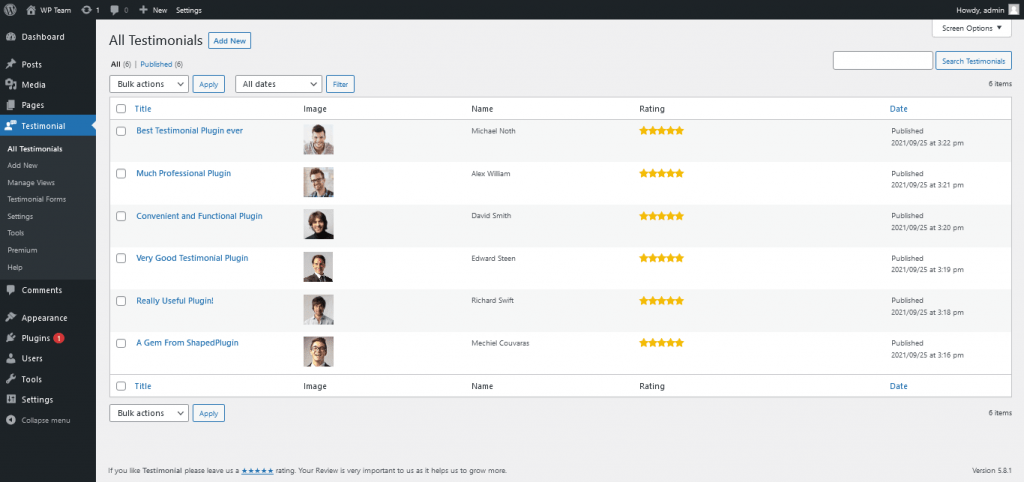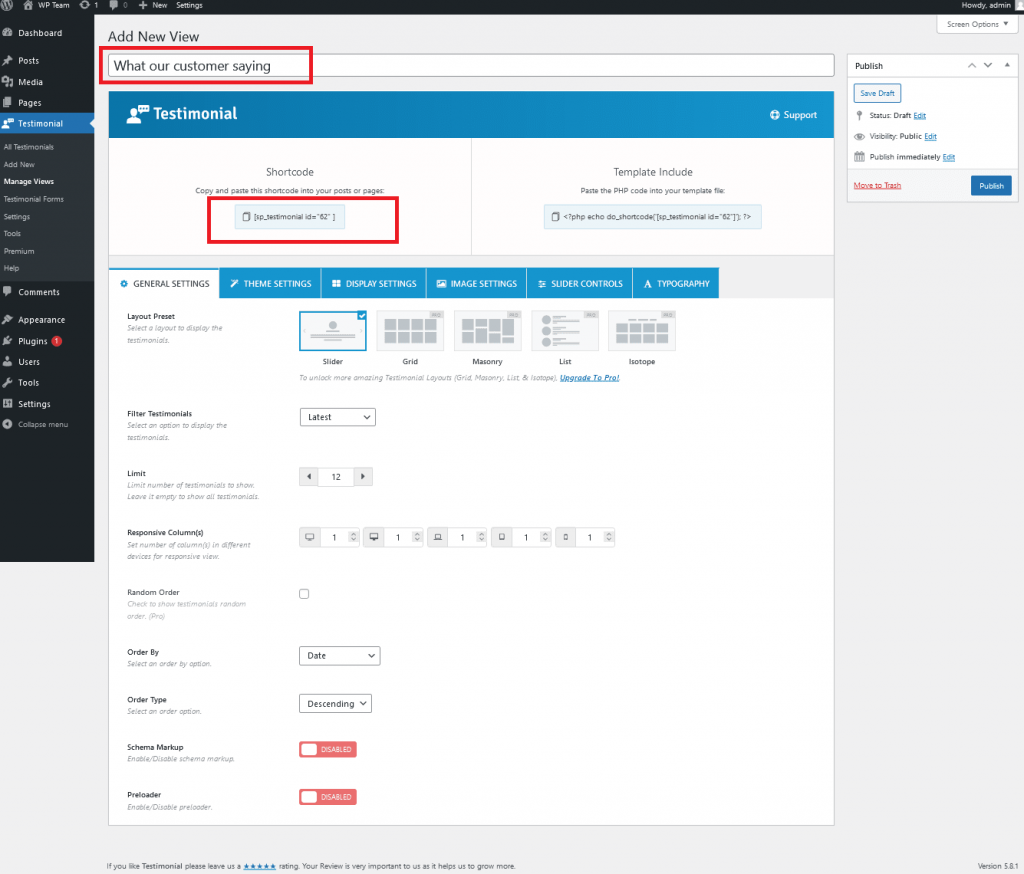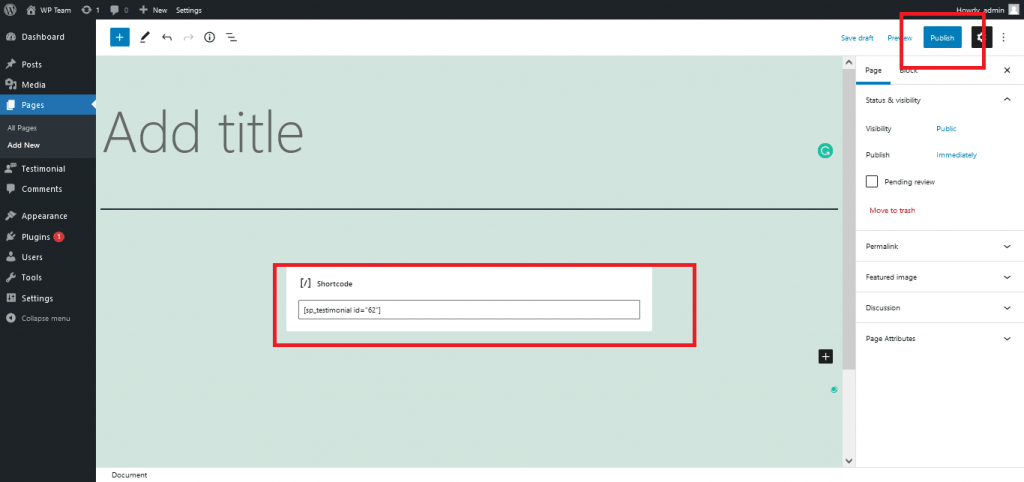วิธีแสดงข้อความรับรองใน WordPress [วิธีที่ง่ายที่สุด]
เผยแพร่แล้ว: 2021-09-29คุณต้องการเรียนรู้วิธีแสดงข้อความรับรองในไซต์ WordPress หรือไม่?
ข้อความรับรองเป็นหนึ่งในวิธีที่ดีที่สุดในการแสดงหลักฐานทางสังคม และหลักฐานทางสังคมช่วยสร้างความน่าเชื่อถือและความน่าเชื่อถือให้กับเว็บไซต์ของคุณ นั่นเป็นเหตุผลที่ธุรกิจออนไลน์จำนวนมากเสนอคำรับรองจากลูกค้าบนเว็บไซต์ของพวกเขา
โชคดีที่การจัดการคำรับรองใน WordPress นั้นง่ายมาก แต่ถ้าคุณไม่ทราบวิธีแสดงข้อความรับรองในไซต์ WordPress อาจเป็นเรื่องยากที่จะจัดการ
อย่างไรก็ตาม มีปลั๊กอินรับรองสำหรับ WordPress ที่ช่วยเพิ่มคำรับรองใน WordPress
นอกจากนี้ ปลั๊กอินยังช่วยเพิ่มข้อความรับรองให้กับโพสต์และเพจของคุณ ใช้รหัสย่อ วิดเจ็ต หรือหน้าเก็บถาวร นอกจากนี้ ปลั๊กอินยังทำให้ง่ายต่อการเพิ่มและจัดการหลักฐานทางสังคมประเภทต่างๆ
ในบทความนี้ เราจะอธิบายวิธีแสดงข้อความรับรองใน WordPress โดยใช้ปลั๊กอิน WordPress ปลั๊กอินที่เราใช้คือข้อความรับรอง – ปลั๊กอินตัวเลื่อนคำรับรองที่ดีที่สุดสำหรับ WordPress เป็นปลั๊กอินตัวเลื่อนคำรับรองฟรีสำหรับ WordPress โดย ShapedPlugin พร้อมการออกแบบที่แข็งแกร่งและตัวเลือกมากมาย
ทำตามคำแนะนำง่ายๆ ของเราเพื่อเรียนรู้ วิธีแสดงคำรับรองใน WordPress
ดังนั้นโดยไม่ต้องกังวลใจต่อไป มาเริ่มกันเลย!
วิธีแสดงข้อความรับรองใน WordPress
ทำตามขั้นตอนเหล่านี้เพื่อเรียนรู้ วิธีแสดงคำรับรองใน WordPress ดูภาพรวมของขั้นตอนทั้งหมดเพื่อดำเนินการต่อ
- การติดตั้งและเปิดใช้งานข้อความรับรอง – ปลั๊กอินตัวเลื่อนคำรับรองที่ดีที่สุด
- การเพิ่มคำรับรอง
- การจัดการมุมมอง
- เพิ่มหน้า.
การติดตั้งและเปิดใช้งานข้อความรับรอง – ปลั๊กอินตัวเลื่อนคำรับรองที่ดีที่สุด
สิ่งแรกที่คุณต้องทำคือติดตั้งและเปิดใช้งาน Testimonial – Best Testimonial Slider Plugin เนื่องจากเป็นปลั๊กอินฟรี การติดตั้งและเปิดใช้งานจึงง่ายเหมือนปลั๊กอินฟรีอื่นๆ หลังจากติดตั้งและเปิดใช้งาน คุณสามารถเริ่มเรียนรู้ วิธีแสดงข้อความรับรองใน WordPress
- ขั้นแรก ลงชื่อเข้า ใช้ แดชบอร์ด ของไซต์ WordPress ของคุณ ที่แถบด้านซ้ายของบอร์ด คุณจะเห็นตัวเลือก ปลั๊กอิน คลิกที่ตัวเลือก แล้วคุณจะพบตัวเลือกมากมาย ในหมู่พวกเขาคลิกที่ปุ่ม เพิ่มใหม่
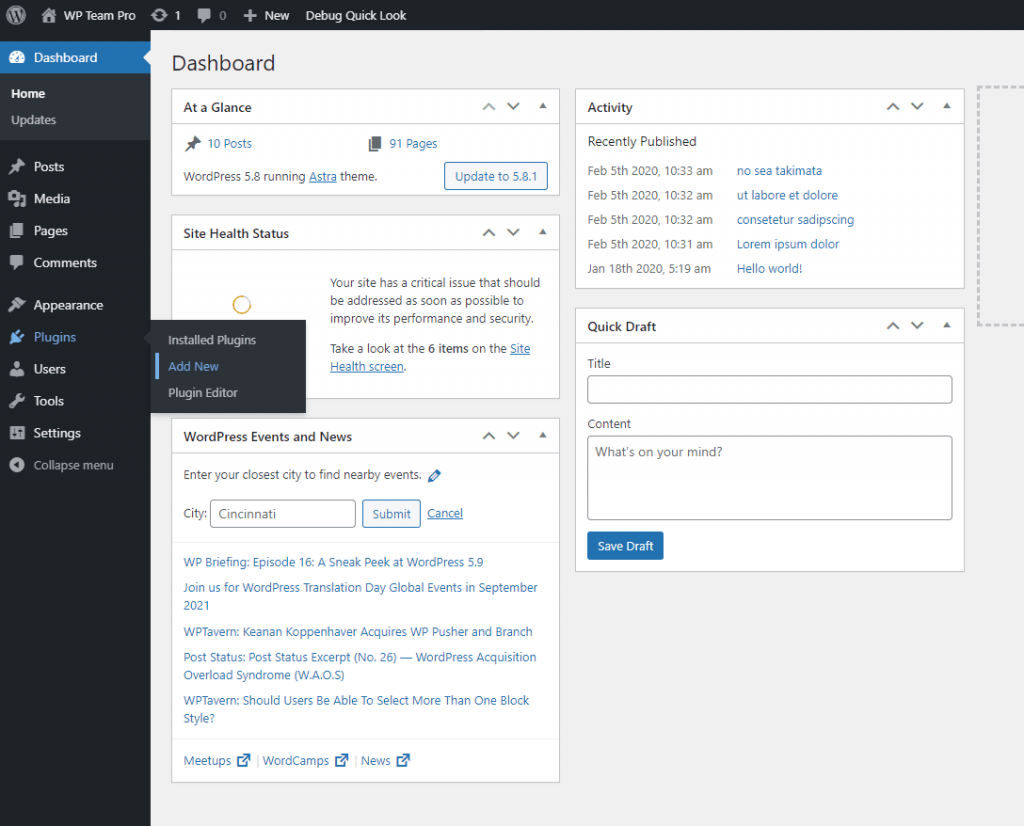
หลังจากคลิกที่ปุ่มเพิ่มใหม่ คุณจะพบตัวเลือกการ ค้นหาปลั๊กอิน เขียน “ Testimonial – Best Testimonial Slider Plugin ” ตามที่แสดงในภาพหน้าจอด้านล่าง หลังจากค้นหา Plugin คุณจะพบมัน จากนั้นคลิกที่ปุ่ม "ติดตั้ง ทันที"
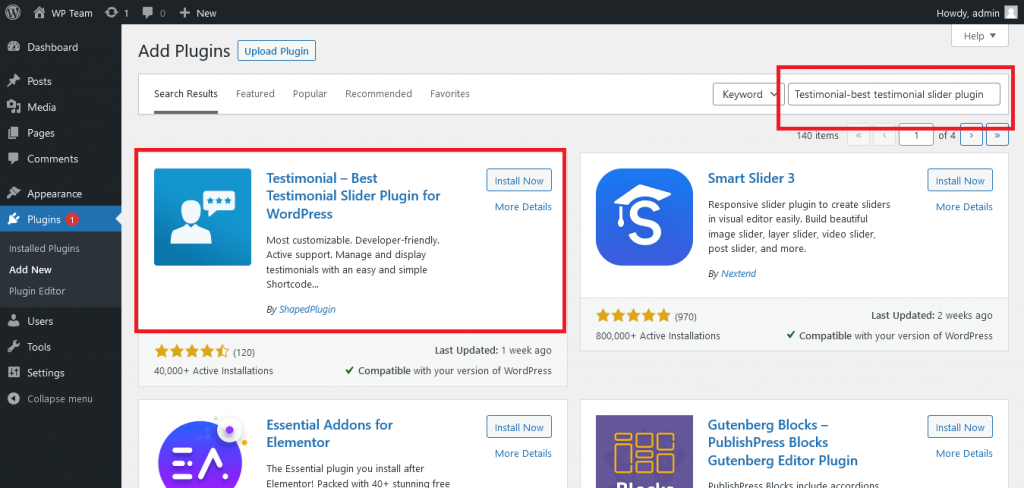
หลังจากติดตั้งข้อความรับรอง – ปลั๊กอินตัวเลื่อนคำรับรองที่ดีที่สุด คลิกที่ปุ่ม Plugins >> Installed Plugins เพื่อดู Installed Plugin คลิกที่ปุ่ม เปิดใช้งาน เพื่อใช้ปลั๊กอิน
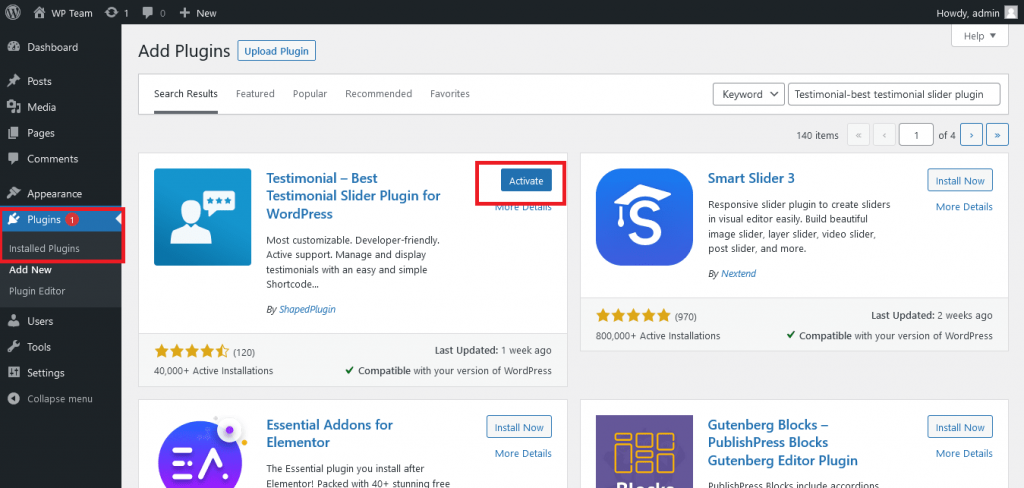
- หลังจากเปิดใช้งานข้อความรับรอง – ปลั๊กอินตัวเลื่อนข้อความรับรองที่ดีที่สุด ให้คลิกที่ปุ่ม การตั้งค่า คุณต้องตั้งค่าปลั๊กอินตามความต้องการของไซต์ของคุณและใช้งาน
การเพิ่มคำรับรอง
เพื่อให้ 'วิธีแสดงข้อความรับรองใน WordPress' สมบูรณ์ คุณต้องเพิ่มข้อความรับรองก่อน หลังจากติดตั้งและเปิดใช้งานปลั๊กอินแล้ว คุณสามารถเริ่มเพิ่มคำรับรองของคุณใน WordPress
- เพื่อทำภารกิจนี้ให้เสร็จสิ้น ให้คลิกที่ ข้อความรับรอง ที่ นี่ คุณจะพบตัวเลือก 'เพิ่มใหม่ ' ใต้เมนู คำรับรอง คลิกตัวเลือกนี้
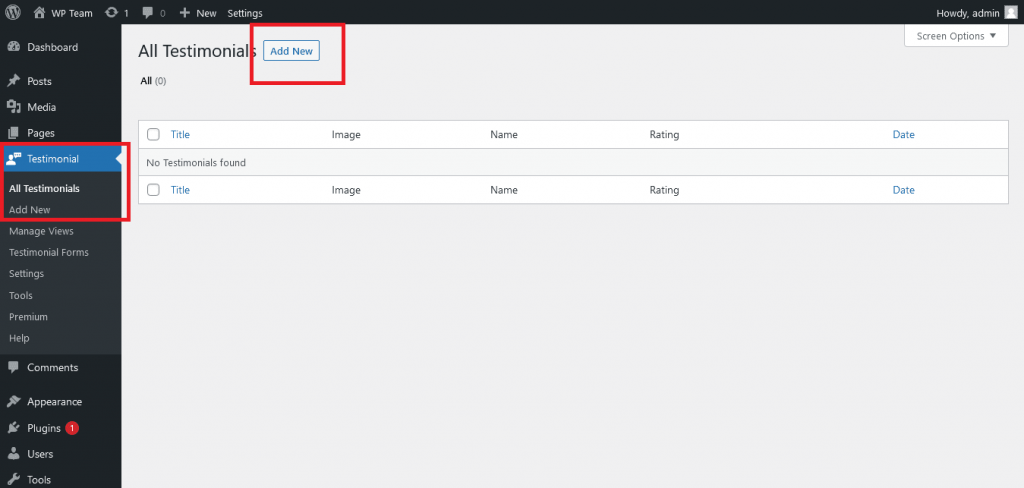
หลังจากคลิกที่ Add new option คุณจะเห็นช่องป้อนข้อมูลต่อไปนี้ตามที่แสดงในภาพหน้าจอ
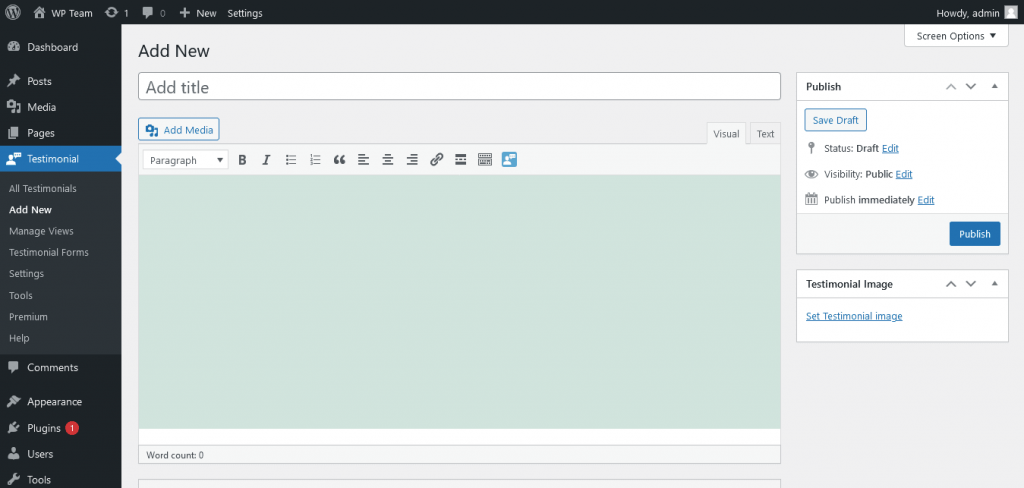
ตอนนี้ กรอกข้อมูลในฟิลด์เหล่านี้ทั้งหมดด้วยข้อมูลการตรวจทานและผู้ตรวจทานของคุณ คุณยังสามารถเพิ่มภาพรับรอง การใช้ปลั๊กอินนี้ ผู้ตรวจสอบสามารถให้คะแนนได้เช่นกัน
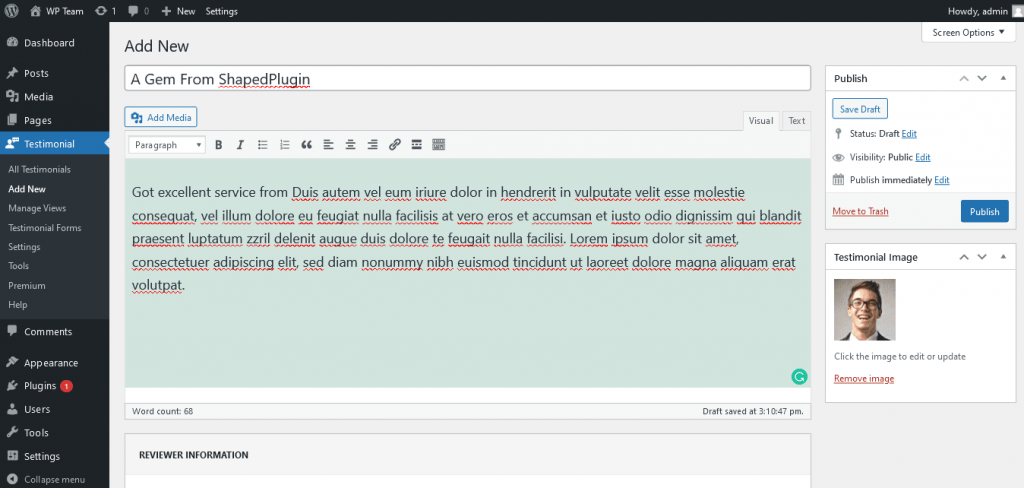
ดังที่คุณเห็น ที่ด้านล่างของหน้า คุณจะพบพื้นที่ ข้อมูลผู้ตรวจสอบเพิ่มเติม ในพื้นที่นี้ คุณสามารถเพิ่ม อีเมลของผู้เขียนรีวิว ชื่อบริษัท ที่ตั้ง โทรศัพท์ เว็บไซต์ โปรไฟล์โซเชีย ล ฯลฯ (คุณลักษณะนี้มีให้ในเวอร์ชัน Pro เท่านั้น) ในที่สุดก็ เผยแพร่
เพิ่มคำรับรองตามความต้องการของคุณ สุดท้าย คลิกที่ปุ่ม คำรับรองทั้งหมด คุณสามารถดูคำรับรองทั้งหมดที่คุณเพิ่มได้ที่นี่ มันจะดูเหมือนภาพหน้าจอต่อไปนี้
การจัดการมุมมอง
นี่เป็นขั้นตอนที่สามของกระบวนการ 'วิธีแสดงข้อความรับรองใน WordPress' หลังจากเพิ่มคำนิยมในไซต์ WordPress ของคุณแล้ว คุณสามารถจัดการวิธีที่ลูกค้าของคุณจะดูได้ เมื่อใช้คุณสมบัตินี้ คุณสามารถแสดงคำรับรองของคุณต่อลูกค้าได้ตามต้องการ
- ในตอนแรก ให้คลิกที่ตัวเลือก จัดการมุมมอง คุณจะพบปุ่มนี้บนแถบคำรับรอง จากนั้นคลิกที่ปุ่ม เพิ่มใหม่
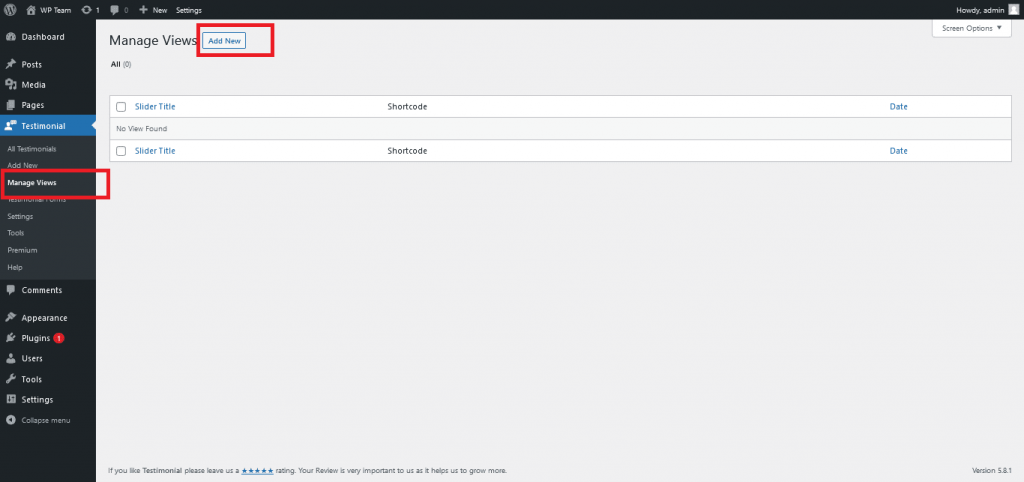
หลังจากคลิกปุ่ม เพิ่มใหม่ คุณจะเห็นส่วนต่างๆ ของส่วนต่างๆ ประการแรก พิมพ์ ชื่อเรื่อง สำหรับมุมมองนี้ ตัวอย่างเช่น เราพิมพ์ "สิ่งที่ลูกค้าของเรากำลังพูด"

- ดังที่คุณเห็นในภาพหน้าจอ ส่วนแรกประกอบด้วย รหัสย่อ และ เทมเพลตมี ตัวเลือกต่างๆ คัดลอก รหัสย่อ เพื่อใช้ในภายหลัง คุณจะต้องใช้รหัสนี้เพื่อเพิ่มหน้า
- ส่วนที่สองมีการตั้งค่ามากมาย บางส่วน ได้แก่ การตั้งค่าทั่วไป การตั้งค่าธีม การตั้งค่ารูปภาพ การควบคุมตัวเลื่อน การพิมพ์ ฯลฯ ดังที่เราได้กล่าวไว้ก่อนหน้านี้ ปลั๊กอินนี้มาพร้อมกับคุณสมบัติและการตั้งค่าต่างๆ คุณสามารถปรับแต่งมุมมองข้อความรับรองได้ตามต้องการ ท่ามกลางการตั้งค่าเหล่านี้ บางตัวเลือกมีเฉพาะในเวอร์ชัน Pro เช่น วิชาการพิมพ์
- สุดท้าย หลังจากปรับแต่งแล้ว ให้คลิกปุ่ม เผยแพร่ เพื่อเผยแพร่มุมมอง
การเพิ่มลงในเพจหรือที่ใดๆ ในไซต์ของคุณ
เพื่อให้ขั้นตอน 'วิธีแสดงข้อความรับรองใน WordPress' เสร็จสมบูรณ์ คุณต้องเพิ่มหน้าใหม่
- ขั้นแรกให้คลิกที่ปุ่ม หน้า คุณสามารถค้นหาได้ที่แถบด้านซ้าย หลังจากคลิกแล้ว คุณจะเห็นตัวเลือก เพิ่มใหม่ คลิกที่มัน
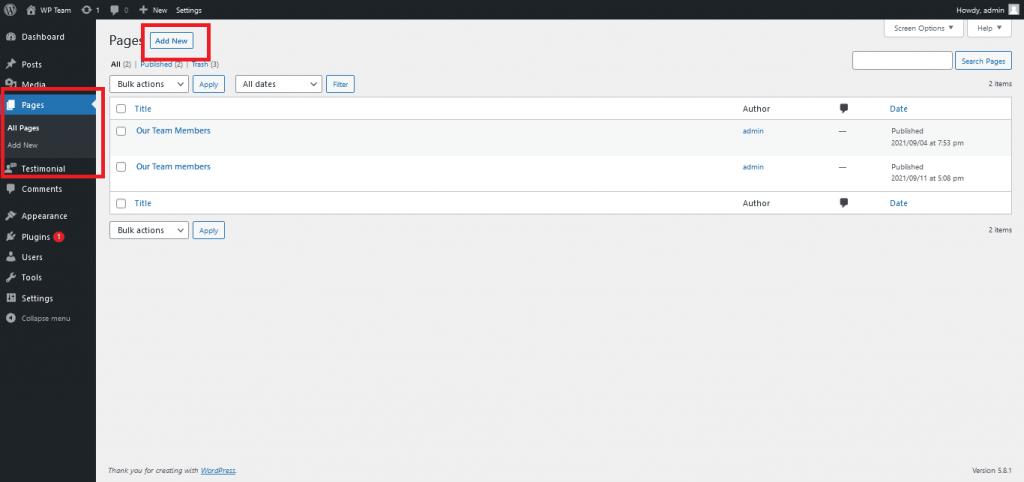
หลังจากคลิก เพิ่มใหม่ ให้ ใส่ รหัสย่อ ที่คัดลอกไว้ก่อนหน้านี้ มันจะดูเหมือนภาพหน้าจอต่อไปนี้
สุดท้าย หลังจากป้อนรหัสย่อแล้ว ให้เผยแพร่หน้าเว็บของคุณ คุณจะพบปุ่มเผยแพร่ที่มุมบนขวาของหน้า จากนั้นคลิกที่ตัวเลือก ดูหน้า เพื่อดูหน้าที่เผยแพร่ของคุณ หน้าของคุณจะมีลักษณะดังนี้:
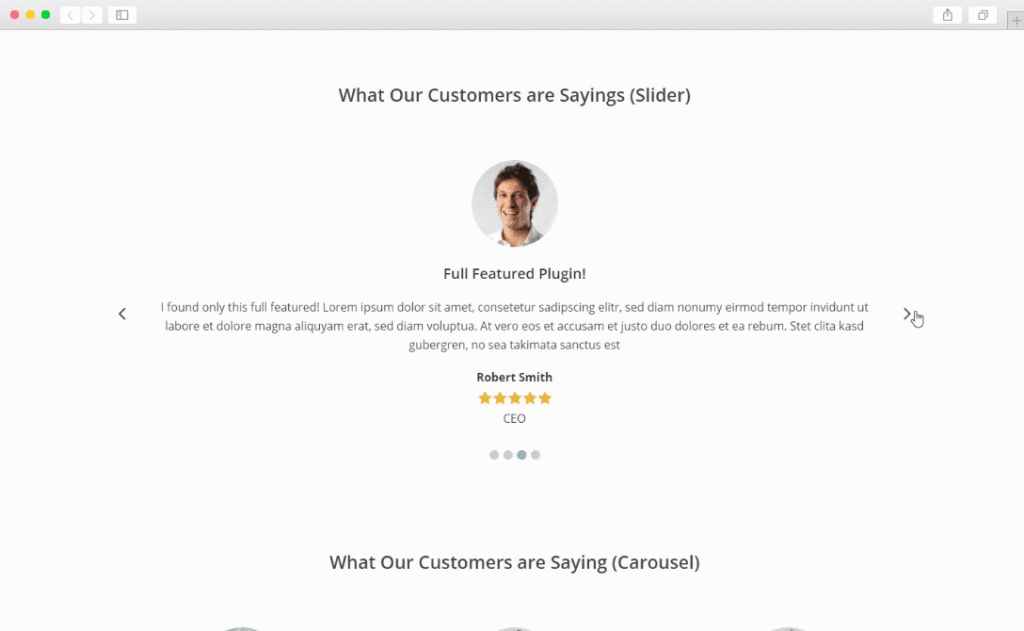
- แม้หลังจากเผยแพร่หน้าแล้ว คุณปรับแต่งได้มากขึ้นโดยใช้ตัวเลือกแก้ไข คุณสามารถปรับแต่งทุกสิ่งที่คุณต้องการได้ คุณสามารถสร้างรูปลักษณ์ที่แตกต่างให้กับคำนิยมของคุณได้อย่างง่ายดายด้วยการปรับแต่ง
ดังนั้น คุณจึงเสร็จสิ้นภารกิจ 'วิธีแสดงข้อความรับรองใน WordPress' !
คำรับรอง - ปลั๊กอิน Slider รับรองที่ดีที่สุดเป็นปลั๊กอินที่มีคุณลักษณะมากมายที่สามารถทำให้กระบวนการแสดงคำรับรองของคุณง่ายขึ้น ดังนั้น คุณไม่ต้องกังวลอีกต่อไปเกี่ยวกับ วิธีการแสดงคำรับรองบน WordPress
ยิ่งไปกว่านั้น ด้วยเวอร์ชันโปร คุณสามารถปลดล็อกคุณสมบัติที่น่าตื่นเต้นมากมาย เช่น,
- ตัวเลื่อน กริด อิฐ ตัวกรองไอโซโทป และเลย์เอาต์รายการ
- 10+ ธีมที่ปรับแต่งได้อย่างเต็มที่และได้รับการออกแบบอย่างมืออาชีพ
- ตัวสร้างรหัสย่อพร้อมตัวเลือกการปรับแต่งภาพมากกว่า 200 รายการ
- 950+ Google Fonts และอื่นๆ!
อย่างไรก็ตาม หากกระบวนการ 'แสดงข้อความรับรองใน WordPress' นี้ดูลำบากสำหรับคุณ คุณสามารถตรวจสอบวิดีโอแนะนำของเราได้ คุณยังสามารถตรวจสอบหน้าสาธิตสดของเราเพื่อรับแนวคิดที่ชัดเจนว่าผลลัพธ์จะเป็นอย่างไร
ไปดูวีดีโอกันเลยว่าจะเป็นยังไง
ห่อ!
คำรับรอง – ปลั๊กอินแสดงคำรับรองที่ดีที่สุดสำหรับ WordPress ช่วยให้สามารถแสดงคำรับรอง บทวิจารณ์ หรือคำพูดในรูปแบบต่างๆ บนหน้าหรือวิดเจ็ตใดก็ได้!
ปลั๊กอินประกอบด้วยแผงการตั้งค่า Shortcode Generator เพื่อสร้างข้อความรับรองที่ยอดเยี่ยมและยอดเยี่ยมสำหรับไซต์ WordPress ของคุณด้วยเลย์เอาต์ที่ตอบสนองและสไตล์ที่ปรับแต่งได้
ทำตามคำแนะนำทีละขั้นตอนนี้ คุณสามารถเพิ่มคำรับรองได้ไม่จำกัดในไซต์ WordPress ของคุณในเวลาไม่นาน
ดังนั้น หากคุณต้องการควบคุมกระบวนการทั้งหมดของ How To Show Testimonials ใน WordPress ให้ดาวน์โหลดปลั๊กอินนี้และทำตามบทช่วยสอนของเรา